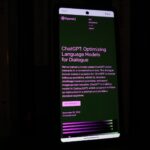Cómo convertir tu PC con Windows en un punto de acceso Wi-Fi

marzo 28, 2023
Una de las ventajas que ofrece Windows, es que tiene características integradas que pueden convertir tu computadora portátil o de escritorio, en un punto de acceso inalámbrico. Algo que permite que otros dispositivos se conecten y compartan su conexión a Internet. Es por ello, que hoy vamos a indicarte cómo convertir tu PC con Windows en un punto de acceso Wi-Fi, veamos cómo hacerlo.
Mundo de posibilidades
Para tu información, Windows tiene oculta una función de adaptador Wi-Fi virtual, incluso, puedes crear un punto de acceso Wi-Fi mientras estás conectado a otra red o enrutador inalámbrico, compartiendo una conexión sobre otra.
Ahora, existen muchas razones para compartir la conexión a Internet de tu PC a través de un punto de acceso Wi-Fi:
- Una mejor conexión Wi-Fi
- Cifrar el tráfico a través de una VPN que se ejecuta en tu PC
- Eludir las tarifas por dispositivo
Entonces, veamos los pasos para compartir tu conexión a Internet de acuerdo al sistema operativo correspondiente:
Desde Windows 11
- Abre la aplicación Configuración presionando Windows+i o buscando Configuración en el menú Inicio
- Luego, dale clic en Red e Internet > Punto de acceso móvil
- Ahora, selecciona el adaptador desde el que deseas compartir tu conexión
- Enseguida, selecciona cómo te gustaría compartir la conexión con otro dispositivo
- Por ejemplo, si tu PC estuviera conectada a un cable Ethernet, podrías seleccionar Ethernet en la lista desplegable junto a Compartir mi conexión a Internet desde
- Allí, selecciona Wi-Fi en el menú desplegable Compartir > Editar para configurar tu nombre de red, contraseña
- Selecciona la banda (2,4 GHz, 5 GHz o 6 GHz) que deseas usar
- Por último, dale clic en el interruptor cerca de la parte superior para habilitar tu red y ¡listo!
Desde Windows 10
- Inicia Configuración presionando Windows+I y en la página principal de Configuración, dale clic en Red e Internet
- Estando allí, en el lado izquierdo, dale clic en Punto de acceso móvil
- Luego, en el lado derecho, activa el interruptor Compartir mi conexión a Internet con otros dispositivos
- En caso de que desees algo que no sea el nombre de red y la contraseña predeterminados, dale clic en el botón Editar
- Así que, en la ventana Editar, escribe el nombre de red y la contraseña que desees usar
- Enseguida, dale clic en Aceptar
- Para terminar, también puedes especificar la banda de red si tu adaptador inalámbrico admite esa opción, ¡eso es todo!
Por otro lado, debes considerar que no todos los adaptadores inalámbricos admiten la creación de un punto de acceso móvil. Así que, si Windows dejó de permitir el punto de acceso móvil, lo que puedes hacer es:
- Desconecta, olvida y vuelve a conectar tus dispositivos
- Reinicia el punto de acceso
- Habilita conexión compartida a Internet
- Reinicia tu PC
- Deshabilita temporalmente tu firewall y antivirus
Como puedes ver, son muy sencillos los pasos para convertir tu PC con Windows en un punto de acceso Wi-Fi, así que, no dudes en ponerlos en práctica.
Ya lo sabes, ¡suerte!